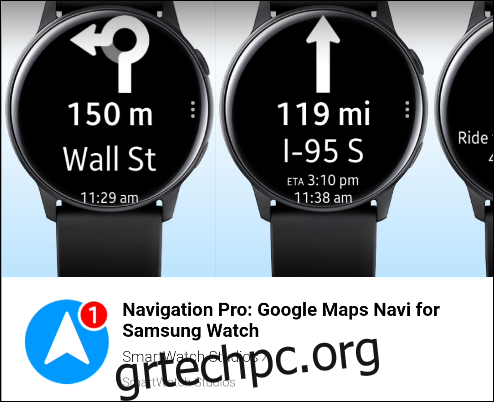Ένα smartwatch μπορεί να είναι ένας χρήσιμος σύντροφος όταν ταξιδεύετε. Τα έξυπνα ρολόγια Samsung Galaxy δεν περιλαμβάνουν εγγενή ενοποίηση με τους Χάρτες Google. Ωστόσο, μπορείτε ακόμα να λαμβάνετε αναλυτική πλοήγηση στους Χάρτες Google στο ρολόι Samsung.
Τα έξυπνα ρολόγια Samsung δεν διαθέτουν προεγκατεστημένες εφαρμογές Google, ούτε υπάρχουν επίσημες εφαρμογές στο Galaxy Store. Ωστόσο, όπως μπορείτε να θέσετε σε λειτουργία το Google Assistant σε ένα ρολόι Samsung, υπάρχουν επίσης τρόποι με τους οποίους μπορείτε να χρησιμοποιήσετε τους Χάρτες Google.
Μια χούφτα εφαρμογές ενσωματώνουν τους Χάρτες Google στα ρολόγια Samsung Galaxy. Επειδή τα ρολόγια έχουν μικρές οθόνες, αυτές οι εφαρμογές συνήθως εστιάζουν στην πλοήγηση στροφή προς στροφή, αντί να περιηγούνται σε μια επισκόπηση χάρτη. Θα σας δείξουμε πώς να πάρετε χρήσιμες οδηγίες στον καρπό σας.
Navigator Pro
Εγκαταστήστε το δωρεάν Navigator Pro εφαρμογή από το Galaxy Apps Store στο smartwatch σας.
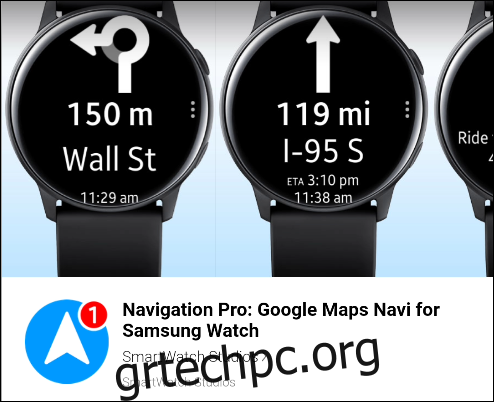
Θα χρειαστείτε επίσης τη συνοδευτική εφαρμογή στο τηλέφωνό σας Android. Δεν υπάρχουν πολλές δωρεάν επιλογές όσον αφορά τις εφαρμογές Χάρτες Google για ρολόγια Samsung. Το Navigation Pro είναι μια ποιοτική εφαρμογή με πολλές δυνατότητες και είναι εύκολη στη χρήση.
Μπορείτε να αγοράσετε και να εγκαταστήσετε Navigation Pro από το Play Store για 2,99 $, τη στιγμή που γράφεται αυτό το άρθρο.
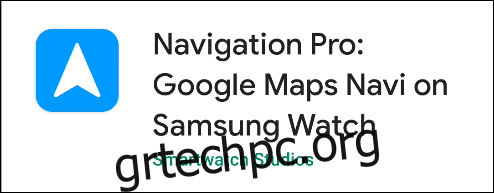
Ανοίξτε την εφαρμογή στο τηλέφωνό σας Android. Κατά την πρώτη εκκίνηση, θα πρέπει να του δώσετε πρόσβαση στις ειδοποιήσεις της συσκευής σας. Αυτός είναι ο τρόπος με τον οποίο η εφαρμογή αναμεταδίδει οδηγίες στο ρολόι σας. Πατήστε «Να επιτρέπεται η πρόσβαση».
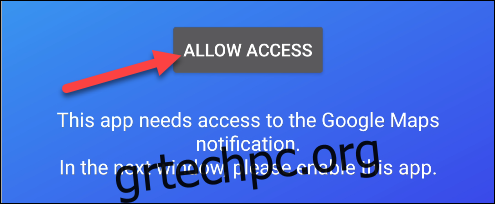
Θα ανοίξουν οι ρυθμίσεις “Πρόσβαση ειδοποιήσεων”. Εναλλάξτε το διακόπτη για το “Navigation Pro”.
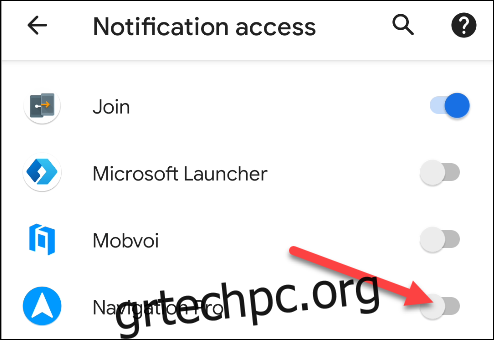
Πατήστε «Να επιτρέπεται» στο αναδυόμενο μήνυμα.
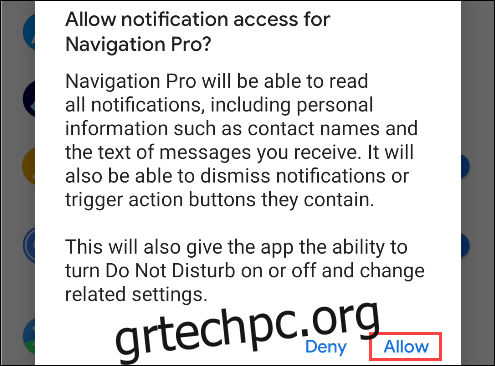
Πλοηγηθείτε πίσω στην εφαρμογή Navigation Pro στο τηλέφωνό σας εάν δεν επιστραφεί αυτόματα. Τώρα θα σας ζητηθεί να δώσετε στην εφαρμογή άδεια να εκτελείται στο παρασκήνιο. Πατήστε το κουμπί «Να επιτρέπεται».
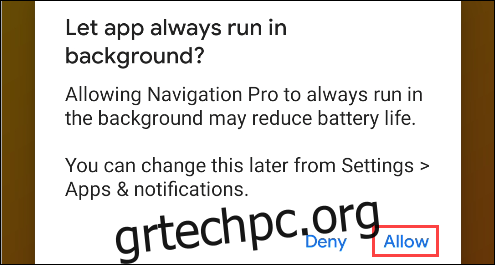
Εφόσον έχουμε ήδη εγκαταστήσει την εφαρμογή ρολογιού, μπορούμε να παραλείψουμε την επόμενη οθόνη. Πατήστε το βέλος στην κάτω δεξιά γωνία για να προχωρήσετε.
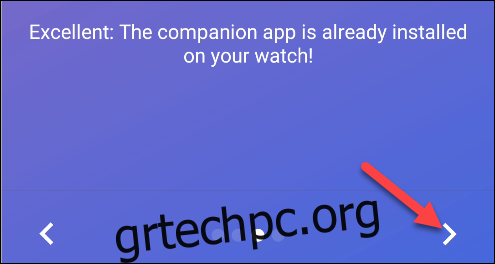
Αυτό είναι για την αρχική ρύθμιση. Για να χρησιμοποιήσετε την εφαρμογή, πατήστε “Έναρξη πλοήγησης” για να ανοίξετε τους Χάρτες Google στο τηλέφωνό σας.
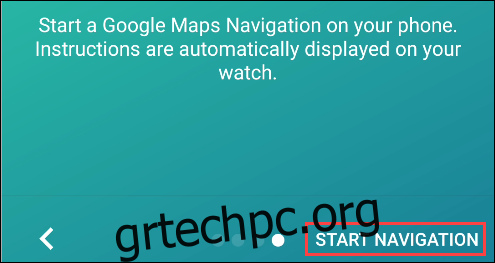
Βρείτε μια τοποθεσία και ξεκινήστε τις οδηγίες πλοήγησης βήμα προς βήμα.
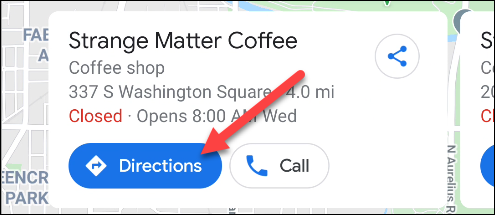
Μόλις οι Χάρτες Google ξεκινήσουν την πλοήγηση στο τηλέφωνό σας, οι οδηγίες θα ανοίξουν αυτόματα στο έξυπνο ρολόι Samsung Galaxy. Το ρολόι θα δονείται κάθε φορά που πλησιάζετε μια επερχόμενη κατεύθυνση και όταν δίνεται μια νέα οδηγία.
Δυστυχώς, δεν μπορείτε να ξεκινήσετε την πλοήγηση από το ίδιο το ρολόι.

Για να τροποποιήσετε τον τρόπο λειτουργίας της εφαρμογής, ανοίξτε την εφαρμογή “Navigation Pro” στο τηλέφωνό σας Android και πατήστε τις “Ρυθμίσεις” στην επάνω δεξιά γωνία. Μπορείτε να προσαρμόσετε αυτό που εμφανίζεται στην οθόνη του ρολογιού, την έξοδο φωνής εάν το ρολόι σας το υποστηρίζει και άλλες επιλογές.
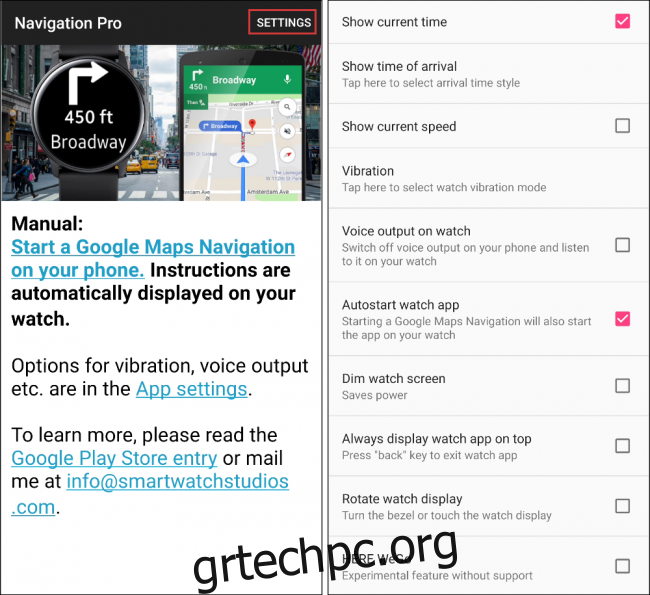
Καταπληκτικό Navigator
Η δεύτερη επιλογή είναι μια εφαρμογή που ονομάζεται Awesome Navigator. Λάβετε υπόψη ότι αφαιρέθηκε από το Galaxy Store λίγο μετά τη δημοσίευση αυτής της ανάρτησης, αλλά ο προγραμματιστής εργάζεται για να το επαναφέρει στο διαδίκτυο.
Κατεβάστε το δωρεάν Καταπληκτικό Navigator εφαρμογή στο smartwatch της Samsung από το Galaxy Store.
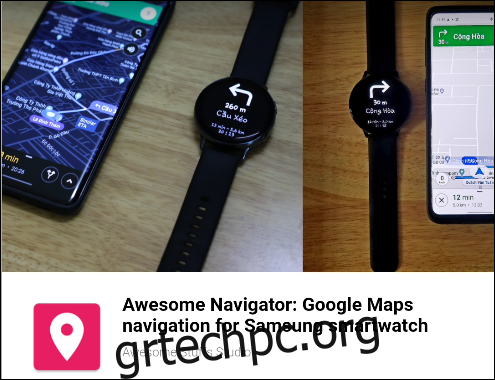
Θα χρειαστείτε επίσης τη συνοδευτική εφαρμογή στο τηλέφωνό σας Android. Δεν υπάρχουν πολλές δωρεάν επιλογές όσον αφορά τις εφαρμογές Χάρτες Google για ρολόγια Samsung, αλλά προτείνουμε το Awesome Navigator, καθώς έχει λογική τιμή και εύκολο στη χρήση.
Μπορείτε να αγοράσετε και να εγκαταστήσετε Καταπληκτικό Navigator από το Play Store για 1,99 $, σε αυτό το γράψιμο.
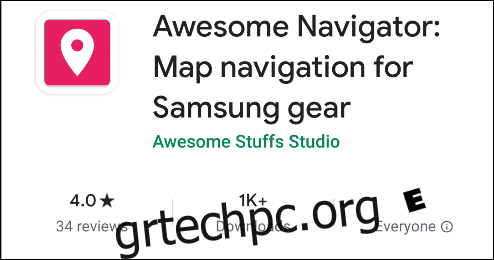
Ανοίξτε την εφαρμογή “Awesome Navigator” στο τηλέφωνό σας. Θα πρέπει να έχει πρόσβαση στις ειδοποιήσεις σας, καθώς με αυτόν τον τρόπο μεταδίδει οδηγίες πλοήγησης στο ρολόι σας. Πατήστε «Ενεργοποίηση ακρόασης ειδοποιήσεων».
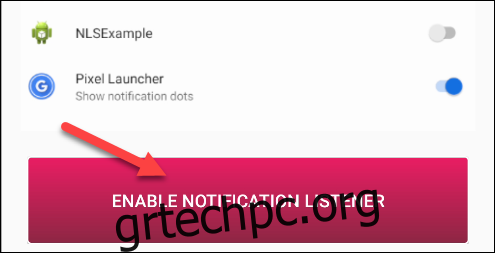
Αυτό ανοίγει το μενού “Πρόσβαση ειδοποιήσεων” Android. Ενεργοποιήστε την επιλογή “Awesome Navigator”.
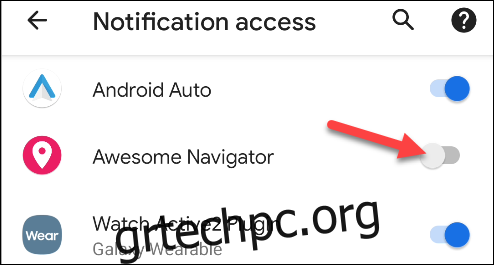
Πατήστε «Να επιτρέπεται» στο αναδυόμενο μήνυμα για να δώσετε πρόσβαση στις ειδοποιήσεις στην εφαρμογή.
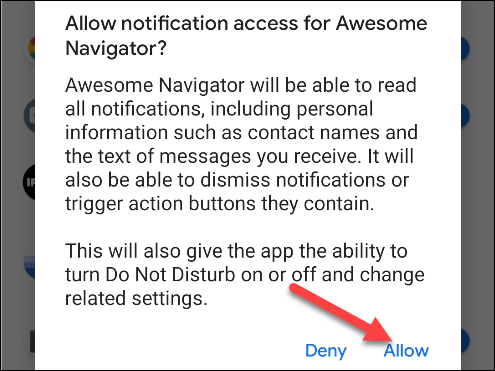
Επιστρέψτε στην εφαρμογή Awesome Navigator εάν δεν ανακατευθυνθείτε αυτόματα. Πατήστε «Το κατάλαβα» για να επιβεβαιώσετε ότι έχετε εγκαταστήσει την εφαρμογή ρολογιού.
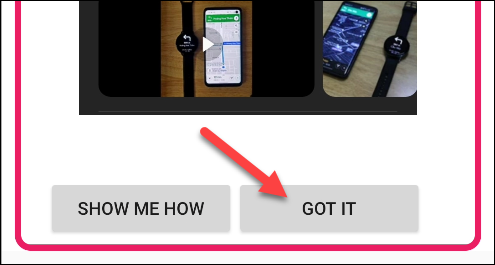
Τώρα, για να λάβετε οδηγίες πλοήγησης στο ρολόι σας, ανοίξτε τους “Χάρτες Google” στο τηλέφωνό σας και ξεκινήστε την πλοήγηση σε μια τοποθεσία.
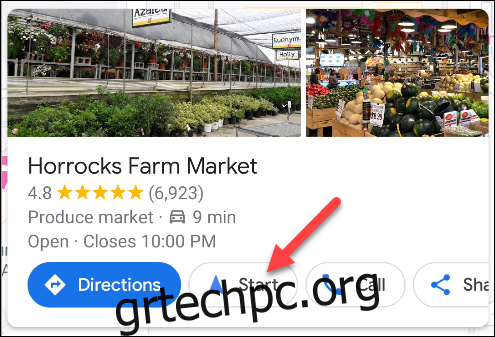
Αυτό θα εκκινήσει την εφαρμογή στο έξυπνο ρολόι Samsung Galaxy και θα εμφανίσει την πρώτη οδηγία. Το ρολόι θα δονείται κάθε φορά που πλησιάζετε μια επερχόμενη κατεύθυνση και όταν δίνεται μια νέα οδηγία.
Δυστυχώς, δεν μπορείτε να ξεκινήσετε την πλοήγηση στο ρολόι.